在PS中将拍摄的图片矫正成直角平面效果方法技巧
当我们拍摄身份证、书籍封面、地铁牌等矩形的东西时,总会由于视角原因使得我们不能精准地拍出我们想要的直角平面效果。不用担心,这里小编分享个小技巧。

步骤
随意一个角度拍摄出图片。注意,要将矩形的四个角都拍摄到画面中并且无任何遮掩。如果是书籍等较软的物品,需要将平面抚平整,或者压平。这里以手机图片为例。

打开PS软件,将图片导入到软件中。
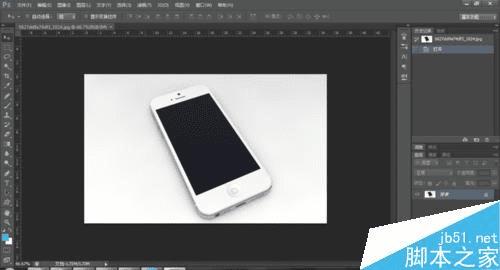
在左侧工具栏中找到裁剪工具,右键,选择透视裁剪工具。
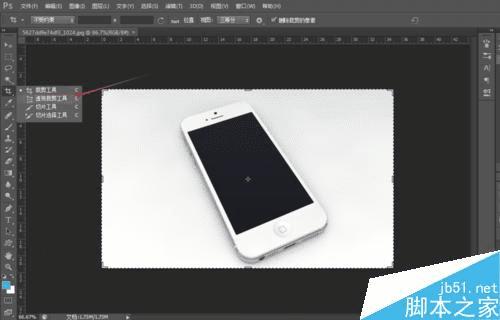
选中第一个角的位置A,鼠标左键单击即可松手。再找到第二个角的位置B。尽量使得AB线段与手机的边缘线平行贴近。
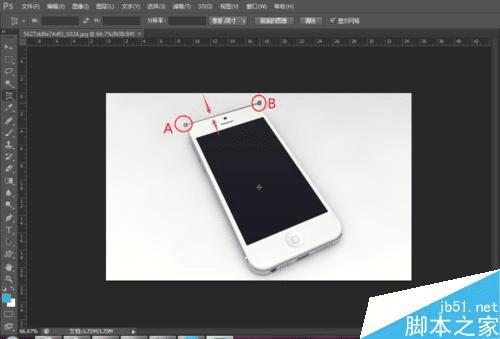
按以上的方式完成四个角的点。此时,被选中的区域出现网格。
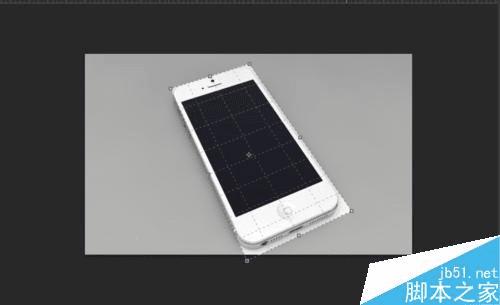
按住CTRL键不松手,再按“+”,可将画面放大。再找到四个点的位置,进行细微调整。调整时,鼠标左键点击一个角的小方形不松手,等小方块移到一个合适的精准的位置上松开即可完成一处调整。
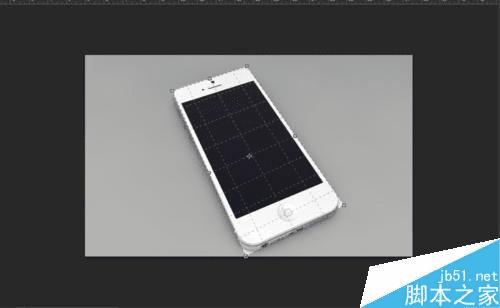
调整完成后,确定可以裁剪了,则直接按ENTER键进行矫正。效果图如下。
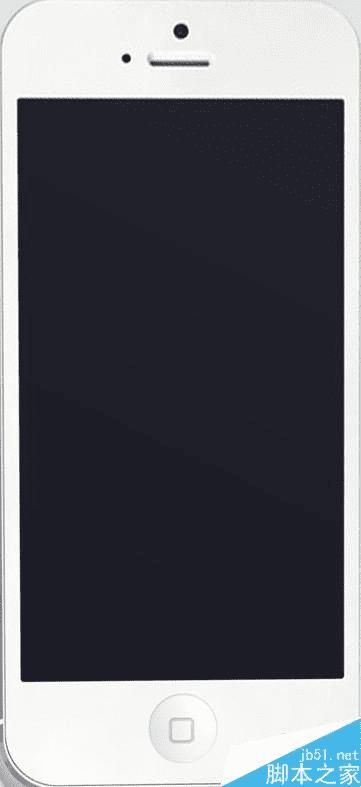
以上就是PS怎么将拍摄的图片矫正成直角平面效果方法介绍,这种方式主要是运用的透视原理,希望能对大家有所帮助!
本文地址:http://www.45fan.com/dnjc/52498.html
